Zusammenfassung:
Wenn Sie zu einem neuen iPhone wechseln, möchten Sie möglicherweise Musik von Ihrem vorherigen iPhone auf das neue übertragen, um Ihre Musikdateien auf dem neuen Gerät verfügbar zu halten. Wenn ja, lesen Sie diese vollständige Anleitung zum Übertragen von Musik von iPhone zu iPhone, entweder mit oder ohne Computer.
Sechs bewährte Möglichkeiten, Musik von iPhone zu iPhone zu übertragen, entweder mit oder ohne Computer.
Sie müssen Musik von einem iPhone auf ein anderes übertragen, wenn Sie zu einem neuen iPhone wechseln oder Songs zwischen zwei iOS-Geräten teilen möchten. Im Gegensatz zur Fotoübertragung ist die Musikübertragung jedoch schwieriger, da nicht so viele Tools zur Verfügung stehen. Glücklicherweise können Sie mit Hilfe einiger zuverlässiger Tools von Drittanbietern und integrierten Apple-Diensten auch erfolgreich Musik von iPhone zu iPhone verschieben.
Teil 1. So übertragen Sie Musik von iPhone zu iPhone mit iTunes
Wenn Sie gekaufte Songs von einem iPhone auf ein anderes übertragen möchten, könnte die Verwendung von iTunes Ihre Anforderungen erfüllen. Mit iTunes können Sie gekaufte Artikel zuerst von Ihrem iPhone auf einen Computer übertragen und dann Songs vom Computer mit dem neuen iPhone synchronisieren. Auf diese Weise können Sie Musik von iPhone zu iPhone ohne Softwaretools von Drittanbietern teilen.
Schritt 1. Schließen Sie das alte iPhone an einen Computer an und warten Sie, bis iTunes automatisch gestartet wird.
Schritt 2. Gehen Sie in iTunes zu „Konto“ > „Autorisierungen“, um diesen Computer zu autorisieren.
Schritt 3. Klicken Sie auf „Datei“ > „Geräte“ und wählen Sie „Einkäufe von [Ihrem iPhone-Namen] übertragen“.
Schritt 4. Schließen Sie das neue iPhone an den Computer an und gehen Sie zu „Songs“.
Schritt 5. Klicken Sie mit der rechten Maustaste auf die Musikdateien, die Sie übertragen möchten, und wählen Sie „Zum Gerät hinzufügen“.

Teil 2. Wie man Musik ohne iTunes direkt von iPhone zu iPhone überträgt
Unterstützt auch: Fotos, Videos, Kontakte, Klingeltöne, Bücher und mehr
Für nicht gekaufte Musik verwenden Sie am besten diese iPhone-Übertragungssoftware - EaseUS MobiMover. Wenn dieses Tool auf Ihrem PC oder Mac installiert ist, können Sie Fotos, Videos, Musik, Klingeltöne, Kontakte, Bücher, Nachrichten und mehr auf oder von Ihrem iPhone, iPad oder iPod übertragen. Genauer gesagt ermöglicht es Ihnen:
- Übertragen Sie Dateien von einem iPhone/iPad/iPod auf ein anderes
- Übertragen Sie Dateien zwischen einem iPhone/iPad/iPad und einem Computer
- Greifen Sie von einem Computer aus auf iDevice-Inhalte zu und verwalten Sie diese
Audioformate wie .mp3, .m4a, .m4p, .m4r, .wav, .wma, .aac und .ape werden alle unterstützt. Da es auch die Funktion eines Video-Downloaders erfüllt, können Sie es anwenden, um YouTube-Videos auf das iPhone herunterzuladen oder Facebook-Videos auf dem Computer zu speichern.
Die 3-Schritte-Anleitung zum Übertragen von Musik von iPhone zu iPhone:
Schritt 1. Verbinden Sie Ihr altes und neues iPhone mit dem Computer und starten Sie EaseUS MobiMover > Tippen Sie auf beiden Telefonen auf „Vertrauen“ und klicken Sie auf „Zulassen“ auf EaseUS MobiMover, um dieser Software den Zugriff auf Ihre iDevices zu erlauben > Klicken Sie auf „Telefon zu Telefon“ > Klicken Sie auf „ Weiter“, um fortzufahren.

Schritt 2. Erweitern Sie „Audio“ und wählen Sie „Musik“ auf dem Quell-iPhone. Es ermöglicht Ihnen, bestimmte Musikdateien anstelle der gesamten Musikbibliothek zu senden.

Schritt 3. Klicken Sie auf „Übertragen“, um sofort mit der Übertragung von Musik vom alten iPhone auf das neue zu beginnen. Wenn der Vorgang abgeschlossen ist, öffnen Sie die Musik-App auf Ihrem neuen iPhone, um den übertragenen Inhalt anzuzeigen.

Teil 3. So übertragen Sie Musik von Ihrem alten iPhone über Apple Music auf ein anderes
Abonnieren Sie Apple Music? In diesem Fall müssen Sie Musik nicht manuell von einem iPhone auf ein anderes kopieren. Aktivieren Sie stattdessen „Mediathek synchronisieren“ und Ihre gekaufte Musik, die Inhalte, die Sie von Apple Music hinzufügen, und mehr werden alle mit Ihren Geräten synchronisiert, die dieselbe Apple-ID verwenden.
Wenn Sie also Musik von einem alten iPhone auf ein neues iPhone übertragen müssen, wenden Sie diese Methode an. Bevor Sie fortfahren, vergewissern Sie sich, dass Sie über eine anständige WLAN-Verbindung verfügen.
Schritt 1. Öffnen Sie auf dem neuen iPhone die App „Einstellungen“ und tippen Sie auf „Musik“.
Schritt 2. Schalten Sie „Apple Music anzeigen“ und „iCloud-Musikbibliothek“ oder „Bibliothek synchronisieren“ ein.
Schritt 3. Ihre iCloud-Musikbibliothek sollte dann auf das iPhone heruntergeladen werden.

Teil 4. So übertragen Sie Songs von iPhone zu iPhone über den iTunes Store
Wenn der Titel, den Sie übertragen möchten, im iTunes Store gespeichert ist, können Sie den iTunes Store verwenden, um Musik vom alten iPhone auf das neue iPhone zu übertragen. Um diese App verwenden zu können, müssen Sie sicherstellen, dass beide Geräte mit derselben Apple-ID signieren. Hier sind die Schritte.
Schritt 1. Öffnen Sie Ihr Ziel-iPhone und melden Sie sich mit der Apple-ID an, die Sie auf dem Quell-iPhone verwenden.
Schritt 2. Gehen Sie auf Ihrem Quell-iPhone zum iTunes Store und tippen Sie auf „Mehr“ und „Gekauft“.
Schritt 3. Tippen Sie auf „Musik“ und dann auf „Nicht auf diesem iPhone“.
Schritt 4. Tippen Sie auf „Alle Songs“ und dann auf „Alle herunterladen“, um die gesamte Musik auf Ihrem iPhone zu speichern.
Schritt 5 . Dann können Sie die Musik-App öffnen, um die synchronisierten Songs zu überprüfen.

Teil 5. So übertragen Sie Musik von einem iPhone auf ein anderes über AirDrop
Mit AirDrop können Sie auch Musik von einem iPhone auf ein anderes übertragen. Um AirDrop zu verwenden, stellen Sie sicher, dass sich Ihr Zielgerät in der Nähe und in Bluetooth- und WLAN-Reichweite befindet. Befolgen Sie dann diese Schritte, um Musik von einem iPhone auf ein anderes zu übertragen.
Schritt 1. Schalten Sie AirDrop, WLAN-Verbindungen und Bluetooth auf beiden iPhones ein.
Schritt 2. Gehen Sie auf Ihrem alten iPhone zur Musik-App und wählen Sie den Song aus, den Sie übertragen möchten.
Schritt 3. Tippen Sie auf die Schaltfläche „Mehr“, das Drei-Punkte-Symbol und dann auf „Teilen“.
Schritt 4. Wählen Sie „AirDrop“ und wählen Sie Ihr Ziel-iPhone aus, um die Musik zu senden.
Schritt 5. Tippen Sie auf Ihrem Ziel-iPhone auf „Akzeptieren“, um die Musik zu empfangen.

Teil 6. So übertragen Sie Musik von einem iPhone auf ein anderes über Dropbox
Wenn Sie keinen Computer zur Verfügung haben oder Musik lieber drahtlos zwischen iPhones austauschen möchten, ist es ratsam, Cloud-basierte Dienste wie Dropbox zu verwenden. Mit einem solchen File-Sharing-Dienst können Sie Songs über Wi-Fi von iPhone zu iPhone übertragen.
Stellen Sie sicher, dass Sie genügend Speicherplatz im Cloud-Speicher haben, und befolgen Sie dann die nachstehenden Schritte, um Musik ohne Computer drahtlos von iPhone zu iPhone zu übertragen.
So kopieren Sie Musik von einem iPhone auf ein anderes:
Schritt 1 . Laden Sie Dropbox herunter und installieren Sie es sowohl auf dem Quell-iPhone als auch auf dem Ziel-iPhone.
Schritt 2. Öffnen Sie Dropbox auf dem Quell-iPhone, tippen Sie auf „Dateien hinzufügen“ und wählen Sie die Songs aus, die Sie übertragen möchten.
Schritt 3. Tippen Sie dann auf „Hochladen“.
Schritt 4. Öffnen Sie Dropbox auf einem anderen iPhone und warten Sie, bis die Songs im Dropbox-Ordner angezeigt werden. Dann können Sie Musik online hören oder Songs zum Offline-Hören auf Ihr iPhone herunterladen.
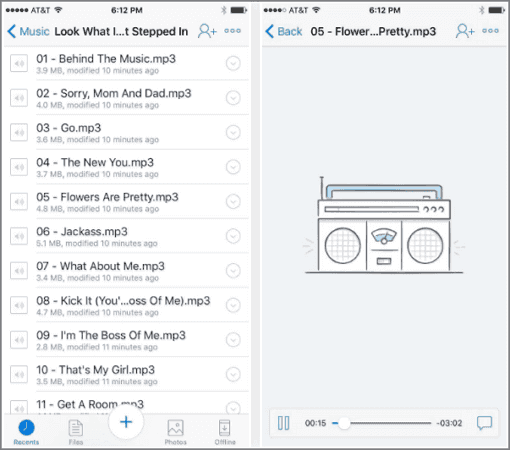
Tipps: Wenn Sie die App nicht herunterladen möchten, können Sie Dropbox über einen Browser besuchen, um Musik oder andere unterstützte Dateitypen hoch- und herunterzuladen.
Teil 7. Weitere Tipps zum Übertragen von Musik auf das iPhone
Zusätzlich zum Übertragen von Musik von iPhone zu iPhone gibt es noch weitere Tipps, um Musik auf das iPhone zu übertragen. Sie können beispielsweise Musik von einem Computer auf das iPhone laden, Online-Musik von Websites auf das iPhone herunterladen oder Musik direkt mit Musik-Apps auf das iPhone herunterladen.
Übrigens versuchen einige Benutzer möglicherweise, Musik auf iPhones mit AirDrop zu teilen. Tatsächlich teilt AirDrop nur die Informationen über das Element, nicht die Musikdatei selbst. Wenn Sie also Musik von iPhone zu iPhone übertragen müssen, ist die Verwendung von AirDrop nicht praktikabel.
Das Endergebnis
Jetzt wissen Sie, wie Sie Musik auf verschiedene Arten von iPhone zu iPhone senden können. Sie können diese Tipps auch verwenden, um Musik von iPad auf iPhone, iPhone auf iPad, iPad auf iPad und mehr zu übertragen. Damit Sie eine bessere Wahl treffen können:
- Mit EaseUS MobiMover können Sie Musik, Fotos, Videos, Kontakte, Bücher und mehr zwischen zwei iOS-Geräten oder zwischen einem iPhone/iPad/iPod und einem Computer übertragen.
- Dropbox und AirDrop helfen bei der drahtlosen Übertragung von Daten zwischen Ihren Geräten.
- Mit Apple Music und dem iTunes Store können Sie Musik auf Ihren Geräten synchronisieren, die dieselbe Apple-ID verwenden.
Führen Sie die für Ihre Bedürfnisse am besten geeignete Methode aus, um Songs innerhalb von Minuten von iPhone zu iPhone zu übertragen.
Weitere Artikel & Tipps:
-
Was ist der iOS-Einrichtungsassistent?
![author-Maria]() Maria / 2024-03-20
Maria / 2024-03-20 -
Fotos vom iPhone auf den Dell Laptop übertragen
![author-Maria]() Maria / 2023-09-20
Maria / 2023-09-20
-
So erstellen Sie eine neue Apple-ID und übertragen alles
![author-Maria]() Maria / 2024-01-16
Maria / 2024-01-16 -
Was bedeutet "iCloud gesperrt"? [Klare Antwort]
![author-Maria]() Maria / 2024-03-20
Maria / 2024-03-20

EaseUS MobiMover
- Transfer von iPhone zu iPhone
- Videos with per URL downloaden
- Daten auf iOS-Geräten verwalten
iPhone Daten übertragen